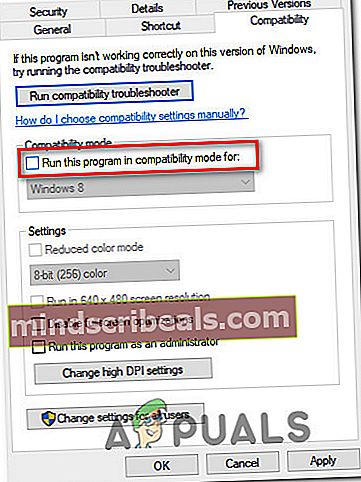Kas yra ucmapi.exe ir ar turėčiau jį pašalinti?
Keli „Windows“ vartotojai kreipėsi į mus su klausimais, abejodami dėl vieno proceso, kurį jie nuolat mato „Task Manager“ viduje. UCMAPI.exe vartotojai dažnai praneša, kad jie užima daug sistemos išteklių arba užrakina „Outlook OST“ failus, todėl jie negali būti naudojami iki kito kompiuterio paleidimo. Po to patyręs keistą elgesį ucmapi.exe kai kurie vartotojai klausia, ar šis procesas yra teisėtas, ar kelia grėsmę jų sistemai. Kaip paaiškėjo, šis vykdomasis failas nėra išskirtinis tam tikrai „Windows“ versijai, kaip jis sutinkamas „Windows 10“, „Windows 8.1“ ir „Windows 7“.

Kas yra ucmapi.exe?
Tikrasis „ucmapi.exe“ failas yra teisėtas programinės įrangos komponentas, priklausantis „Microsoft Office“. UCMAPI reiškia Unified Communications Messaging Application Programming Interface. Numatytoji šio proceso vieta yra pagrindiniame „Office“ diegimo aplanke.
Pagrindinis „ucmapi.exe“ tikslas yra palengvinti ryšį tarp SFC ir „Outlook“. Be šio SFB modulio būtų neįmanoma sinchronizuoti kalendoriaus / tvarkaraščio duomenų, MP pokalbių istorijos ir kontaktinės informacijos.
Nors turėtumėte pamatyti, kad šis teisėtas procesas pasirodo visada, kai yra „Office“ funkcija, kurią reikia pasirašyti, neturėtumėte matyti, kad ji veikia visada, ir neturėtumėte matyti, kad šis procesas valgo daugybę sistemos procesų.
Ar ucmapi.exe yra saugus?
Kaip minėta pirmiau, teisėtą „ucmapi.exe“ procesą pasirašo „Microsoft Corp.“ ir jis nekelia jokios saugumo rizikos. Tačiau ne taip greitai pažymėkite šį failą saugiu, kol nepatvirtinsite, kad susiduriate su tikru failu.
Atminkite, kad šiais laikais dauguma šiuolaikinių kenkėjiškų programų turi maskavimo galimybes. Tai reiškia, kad daugelis virusų, kurie vis dar yra veiksmingi, dabar žino, kaip paslėpti save kaip teisėtus procesus su didesnėmis privilegijomis, kad išvengtų saugos skaitytuvų.
Norėdami įsitikinti, kad taip nėra jūsų konkrečiame scenarijuje, pirmiausia turėtumėte atlikti keletą tyrimų, kurie leis jums nustatyti, ar vykdomasis failas yra tikras, ar ne.
Pirmiausia reikia ieškoti tėvų programos. Jei nenaudojate „Microsoft Office“ ir jūsų kompiuteryje nėra įdiegtas nė vienas šiam rinkiniui priklausantis produktas, greičiausiai neturite reikalų su tikru ucmapi.exe failą (nebent tai yra liekamasis failas).
Jei įtariate, kad ucmapi.exe failas, su kuriuo susiduriate, nėra tikras, turėtumėte pasidomėti failo vieta. Norėdami tai padaryti, paspauskite „Ctrl“ + „Shift“ + „Esc“ kad atidarytumėte „Task Manager“ langą.
Kai ten pateksite, pasirinkite Procesai skirtuką iš horizontalaus meniu, tada slinkite žemyn per foninių procesų sąrašą ir raskite ucmapi.exe. Kai pamatysite, dešiniuoju pelės mygtuku spustelėkite jį ir naujai pasirodžiusiame kontekstiniame meniu pasirinkite Atidaryti failo vietą.

Jei atskleista vieta skiriasi nuo C: \ Program Files (x86) \ Microsoft Lync \ arba C: \ Program Files (x86) \ Microsoft Office \ rootir jūs neįdiegėte „Office“ paketo pasirinktoje vietoje, yra didelė tikimybė, kad turite reikalų su kenkėjišku vykdomuoju failu.
Jei pirmiau atliktas tyrimas atskleidė įtartiną vietą, kurioje ucmapi.exe failas yra saugomas, turėtumėte tęsti patikrindami, ar vykdomasis failas yra užkrėstas, ar ne. Geriausias būdas čia yra patikrinti failą didelėje „Virus“ duomenų bazėje, kad išsiaiškintumėte, ar turite klaidingai teigiamą, ar teisėtą saugumo pažeidimą.
Yra daugybė skirtingų paslaugų, kurios leis tai padaryti, tačiau raginame naudotis „VirusTotal“ duomenų baze, nes ji yra didžiausia ir visiškai nemokama. Norėdami įkelti failą analizuoti į „VirusTotal“, eikite į šią nuorodą (čia), įkelkite failą ir palaukite, kol bus baigta analizė.

Pastaba: Jei „VirusTotal“ analizė nekėlė jokių abejonių, praleiskite kitą žemiau esantį skyrių ir pereikite tiesiai į „Ar turėčiau pašalinti ucmapi.exe?“skyrius.
Kita vertus, jei pirmiau pateiktoje analizėje buvo keletas raudonų šauktukų, tęskite tolesnį toliau pateiktą skyrių, kuriame rasite nuoseklias instrukcijas, kaip kovoti su virusine infekcija.
Kova su grėsme saugumui
Jei sekate šį skyrių, tai reiškia, kad aukščiau pateiktas tyrimas sukėlė susirūpinimą dėl virusinės infekcijos. Šiuo atveju labai rekomenduojama įdiegti saugos skaitytuvą, kuris 100% gali nustatyti ir pašalinti kenkėjiškas programas, turinčias maskavimo galimybes.
Turėkite omenyje, kad kovojant su savaime užsidengiančia kenkėjiška programa, šiuos vykdomuosius failus yra labai sunku aptikti ir pašalinti. Ne visi skaitytuvai gali veiksmingai su jais susidoroti - ypač nemokamos saugos skaitytuvų versijos.
Bet jei ieškote saugumo, kuris galėtų įveikti tokio pobūdžio grėsmes, neprašydamas įsigyti aukščiausios kokybės prenumeratos, rekomenduojame „Malwarebytes“. Nuodugnus nuskaitymas naudojant šią apsaugą leis pašalinti didžiąją dalį kenkėjiškų programų, kurios yra užprogramuotos, kad būtų išvengta aptikimo, keliant procesus su padidintomis teisėmis.
Jei nesate tikri, kaip atlikti gilų „Malwarebytes“ nuskaitymą, vykdykite šiame straipsnyje pateiktas instrukcijas (čia).

Jei anksčiau atlikus nuskaitymą pavyko nustatyti užkrėstus elementus ir juos uždaryti karantine, iš naujo paleiskite kompiuterį ir patikrinkite, ar ucmapi.exe procesas dingsta iš aktyvių procesų sąrašo užduočių tvarkytuvėje.
Jei šis metodas nebuvo taikomas arba vis tiek patiriate tą patį elgesį, susijusį su ucmapi.exe, pereikite prie kito žemiau esančio skyriaus.
Ar turėčiau pašalinti ucmapi.exe?
Jei atlikus tyrimą anksčiau nebuvo nustatyta jokių saugumo problemų, galite drąsiai manyti, kad ucmapi.exe vykdomasis failas yra tikras.
Atminkite, kad ucmapi.exe yra SFC modulis, palengvinantis ryšį tarp SFC ir „Outlook“. Pašalinus šį modulį bus nutrauktas kalendoriaus / tvarkaraščio duomenų, MP pokalbių istorijos ir kontaktinės informacijos sinchronizavimas.
Jei esate pasirengęs susidurti su šiomis pasekmėmis, galite pašalinti procesą, jei norite. Tačiau rankiniu būdu ištrynus procesą nebus daug naudos, nes „Office“ programa greičiausiai jį atkurs kito sistemos paleidimo metu.
Kaip išspręsti problemas, susijusias su ucmapi.exe?
Su programa susiję keli skirtingi klausimai ucmapi.exe procesą. Kai kurie vartotojai praneša, kad šis procesas užrakina „Outlook OST“ failą iki kito paleidimo, kai kurie sako, kad šis procesas sunaudoja per daug išteklių net tada, kai „Office“ neveikia, o kiti praneša, kad šis procesas sukelia „Skype“, kai tik jis pradedamas .
Nepaisant šio proceso problemų, mes iš dalies išanalizavome kiekvieną scenarijų ir išbandėme įvairias remonto strategijas, kurias rekomenduoja paveikti vartotojai, kuriems pavyko išspręsti šią problemą. Kaip paaiškėja, keli skirtingi scenarijai sukels problemų su ucmapi.exe procesu. Štai trumpas galimų kaltininkų sąrašas:
- Įdiegtas „Lync“ susitikimo priedas - Kaip paaiškėja, ši problema taip pat gali kilti dėl „Office 2013“ įdiegto „Outlook“ priedo, vadinamo „Lync Meeting“. Žinoma, kad šis derinys sukelia daug išteklių, kuriuos sunaudoja ucmapi.exe. Tokiu atveju problemą galite išspręsti pašalindami „Lync“ susitikimo priedą.
- Suderinamumo režimas įgalintas - Jei pagrindinis „Lync“ vykdomasis failas sukonfigūruotas veikti suderinamumo režimu (su senesne „Windows“ versija), tikėtina, kad procesas „ucmapi.exe“ tikėtina, kad procesas „ucmapi.exe“ truks iki taško, kuriame jis liks atidarytas net ir tada, kai pagrindinė programa yra uždarytas. Jei šis scenarijus yra tinkamas, problemą galite išspręsti išjungdami suderinamumo režimą ekrane Ypatybės.
- Sugadintas „Office“ diegimas - Remiantis įvairiomis vartotojų ataskaitomis, ši problema taip pat gali kilti dėl tam tikros rūšies „Office Installation“ aplanko korupcijos, kurią sukėlė netinkamas diegimas arba karantinuotas biuro elementas. Tokiu atveju problemą galima išspręsti suremontuojant biuro įrenginį.
1 metodas: „Lync“ susitikimo priedo pašalinimas
Kaip paaiškėja, ši problema taip pat gali kilti dėl vadinamo „Outlook“ priedo „Lync“ susitikimas. Kaip paaiškėjo, naudojant šį priedą su „Microsoft Office 2013“ yra galimybė sukelti neįprastai didelį išteklių naudojimą, kurį sukelia ucmapi.exe.
Jei šis scenarijus yra tinkamas, problemą galite išspręsti patekę į „Outlook“ parinkčių ekraną ir pašalinę „Lync“ susitikimo priedą. Keli paveikti vartotojai patvirtino, kad šis metodas leido jiems visiškai išspręsti problemą
Štai trumpas vadovas, kaip tai padaryti:
- Atidarykite „Outlook“ programą ir spustelėkite Failas iš juostos juostos viršuje. Tada spustelėkite Galimybės iš vertikalaus meniu kairėje.
- Kai būsite „Outlook“ parinktys, pasirinkite Pridėti kairiajame ekrano skyriuje esančiame vertikaliame meniu.
- Viduje Priedų parinktys ekrane eikite į apatinę ekrano dalį ir spustelėkite išskleidžiamąjį meniu, susietą su Tvarkyti.
- Kitame lange pasirinkite COM priedai ir spustelėkite Eiti, kad pamatytumėte įdiegtų priedų sąrašą.
- Kai esi viduje COM priedas ekranas, ieškokite „Lync“ susitikimo priedas, pasirinkite jį ir spustelėkite Pašalinti atsikratyti.
- Iš naujo paleiskite kompiuterį ir patikrinkite, ar problema išspręsta kitą kartą paleidus sistemą.

Jei ta pati problema vis dar kyla, pereikite prie kito toliau pateikto metodo.
2 metodas: „Lync“ suderinamumo režimo išjungimas
Kaip paaiškėja, ši konkreti problema gali kilti situacijose, kai pagrindinis „Lync“ vykdomasis failas sukonfigūruotas veikti suderinamumo režimu (su senesne „Windows“ versija). Tai galų gale prieštarauja ucmapi.exeprocesą, kai jis gali sutrikti iki taško, kuriame jis liks atidarytas, net jei pagrindinė „Office“ programa bus uždaryta.
Keli vartotojai, patekę į panašią situaciją, sugebėjo išspręsti problemą išjungdami Lync.exe failo suderinamumo režimą.
Štai trumpas pagrindinio „Lync“ vykdomojo failo suderinamumo režimo išjungimo vadovas:
- Dešiniuoju pelės mygtuku spustelėkite pagrindinį „Lync“ vykdomąjį ir pasirinkti Savybės iš naujai pasirodžiusio kontekstinio meniu.

- Įėję į ypatybių ekraną, pasirinkite Suderinamumas skirtuką ekrano viršuje, tada nuimkite laukelį, susietą su Paleiskite šią programą suderinamumo režimu.
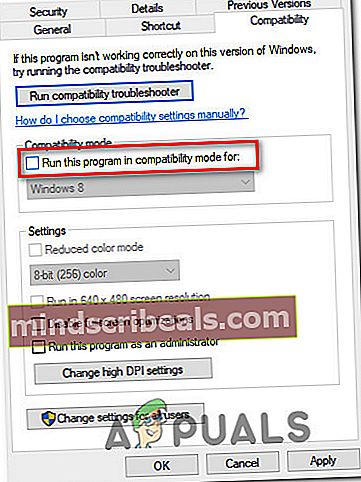
- Spustelėkite Taikyti Norėdami išsaugoti pakeitimus, iš naujo paleiskite kompiuterį ir patikrinkite, ar problema išspręsta.
Jei vis tiek susiduriate su ta pačia problema, susijusia su ucmapi.exe net atlikę aukščiau nurodytus veiksmus, pereikite prie kito toliau pateikto metodo.
3 metodas: Office diegimo taisymas
Kaip paaiškėjo, ši konkreti problema gali kilti dėl tam tikro tipo sistemos failų sugadinimo „Office“ diegimo aplanke. Tai gali sukelti netinkamas įrengimas arba dėl karantino esančio biuro elemento.
Kai kurie vartotojai, kurie taip pat susidūrė su šia problema, pranešė, kad pagaliau pavyko išspręsti šią problemą naudojant greito taisymo funkciją, įtrauktą į naujausią „Microsoft Office“ versiją. Atminkite, kad turėtumėte galėti atlikti toliau nurodytą procedūrą, neatsižvelgdami į naudojamą „Office“ rinkinį.
Štai ką turite padaryti, kad suremontuotumėte savo biuro įrenginį:
- Atidarykite a Bėk dialogo langą paspausdami „Windows“ klavišas + R. Tada įveskite „Appwiz.cpl“ ir paspauskite Įveskite atidaryti Programos ir failai langas.

- Kai pavyks patekti į Programos ir funkcijos lange suraskite „Microsoft Office“ diegimą ir dešiniuoju pelės mygtuku spustelėkite jį. Tada naujai pasirodžiusiame kontekstiniame meniu spustelėkite Keisti.

- Patekę į remonto meniu pasirinkite Greitas remontas iš galimų parinkčių sąrašo, kad pradėtumėte taisymo procesą.

- Kai procesas bus baigtas, dar kartą paleiskite kompiuterį ir patikrinkite, ar problema išspręsta kitą kartą paleidus sistemą.
Pastaba: Taip pat galite pabandyti atlikti internetinį taisymą, jei pirmoji procedūra nepavyksta.